linux对文件的操作
FHS:文件系统层标准,定义了在类unix系统中的目录结构和目录内容,为了让用火了解到已安装的软件放到了那个目录下
/ 根目录,最上级的领导者
/bin 可执行文件
/boot 系统启动相关文件
/dev 外部设备
/etc 配置文件
/home 家目录
/lib /lib64 存放系统动态链接共享库
/media /mnt 挂载点目录
/opt 给源码安装软件是候的安装目录位置
/proc 保存系统运行时内核的映射文件
/root root用户的家目录
/run进程相关的数据
/sbin 管理员命令
/srv系统服务相关数据
/sys 和硬件相关的属性映射文件
/usr 系统核心目录
/var存放经常改变的数据
-
列出文件目录
ls --列出当前目录下的文件(目录)

ll --展示每个文件(目录)的详细信息

从右到左依次是
权限 硬链接次数 所属用户 所属组 大小 创建时间 文件名 目录名
ll -a 显示隐藏目录和文件

-
cd 切换目录
绝对路径(从根目录开始)

相对路径(从当前目录开始)

-
创建文件目录
touch 创建文件

mkdir 创建目录

-
删除文件目录
rm 删除文件

rm -r 删除目录
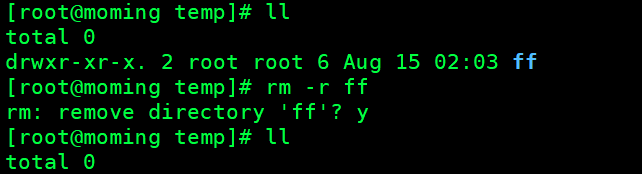
-
复制文件
cp 复制文件
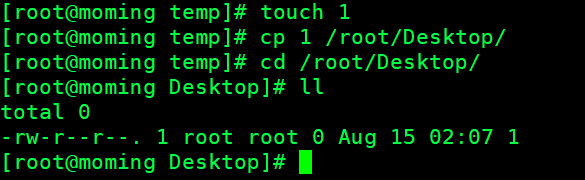
cp -p 不改变文档的本身属性

cp -r 复制目录
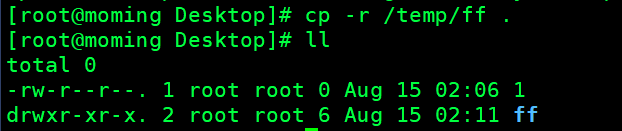
”.“代表当前目录 -
移动文件
mv 移动文件

mv 移动目录
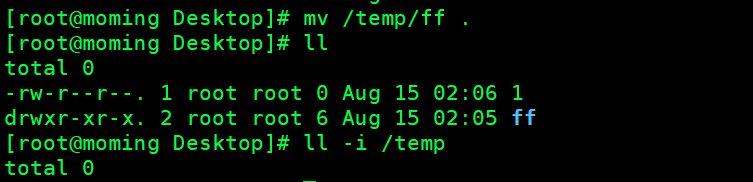
-
文件重命名
mv 重命名文件

mv 重命名目录

-
查看文件内容
cat 连接并显示文件到标准输出

tac 按行逆序显示文件,同cat

head -n 查看文件前n行

less -n 查看文件后n行

-
文本编辑
vim 文本编辑器
进入插入模式
a 光标后 A 行尾 o 光标所在行下一行
O 光标所在行上一行 I 光标前 I 行首
s 删除光标所在位置的字符并进入插入模式
以A为例

命令模式(当从插入模式进入命令模式需要按esc建)

d 删除 dd 删除当前行
dgg 删除光标到文档首 dG 删除光标到文档尾部
d$ 删除光标到行尾,包括光标所在位置字符
d^ 删除光标到行首,不包括光标所在位置的字符
dw 按单词删除 gg 跳转到文档首部行首
G 跳转到文档尾部行首 u 撤销之前的操作
Ctrl+r 重做 行号G 跳转到指定行
x 删除光标所在位置的内容
行数yy 复制光标所在行开始第几行
p 粘贴到光标所在行的下一行
cc 剪切当前行
行数cc 剪切当前行开始的几行
H 跳转到当前屏幕输出的最上面一行
L 跳转到当前屏幕输出的最下面一行
M 跳转到当前屏幕输出的中间那一行
$ 行尾
^ 行首
w 按单词进行移动光标
r 替换光标所在的字符
h 往左按字符移动光标
j 往下(后)按行移动光标
k 往上(前)按行移动光标
l 往右按字符移动光标
末行模式(在命令模式下按shift+;进入)

:w 保存
:w FILENAME 另存为FILENAME
:q 退出
:wq 保存退出
:q! 强制退出不保存
:set nu 显示行号
:行号 跳转到指定行
:set nonu 取消显示行号
:%s/被替换内容/替换后的内容/g
:%s/内容
/ 查找字符串
n
N
:noh 取消高亮显示
:r /FILENAME 读取指定文件的内容到当前文件
网络方面的操作
-
ping–用来测试与目标主机的连通性。
ping -参数 主机名或ip地址
-c 数目:在发送指定数目的包后停止
-s 字节数:指定发送的数据字节数,预设值是56,加上8字节的ICMP头,一共是64ICMP数据字节。
-i 秒数:设定间隔几秒送一个网络封包给一台机器,预设值是一秒送一次。
-t 存活数值:设置存活数值TTL的大小。
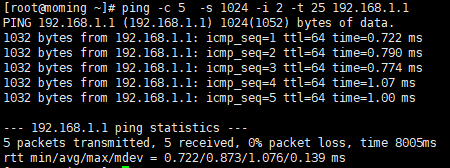
1052是因为ip包头(20)+icmp包头(8)+1024(-s设置的) -
ifconfig/ip --用来查看ip地址及其相关信息
ifconfig 设备 -参数
up:启动指定网络设备/网卡。
down:关闭指定网络设备/网卡。该参数可以有效地阻止通过指定接口的IP信息流,如果想永久地关闭一个接口,我们还需要从核心路由表中将该接口的路由信息全部删除。
-a:显示全部接口信息
-s:显示摘要信息(类似于 netstat -i)
add: 给指定网卡配置IPv6地址
del :删除指定网卡的IPv6地址

-
netstat --查看端口的网络状况
netstat -参数
-n:直接使用IP地址,而不通过域名服务器。

-t:显示TCP传输协议的连线状况。

-u:显示UDP传输协议的连线状况。
 代表没有udp服务启动
代表没有udp服务启动-p:显示正在使用Socket的程序识别码和程序名称。

-c:持续列出网络状态。 -
route —查看和操作的ip路由信息
route 选项 -参数
add:添加一条路由规则
del :删除一条路由规则
-net :目的地址是一个网络
-host :目的地址是一个主机
target :目的网络或主机
netmask :目的地址的网络掩码
gw :路由数据包通过的网关
dev :为路由指定的网络接口
 添加一个网段
添加一个网段
 添加一个主机和网关
添加一个主机和网关
 删除
删除
性能方面的操作
- free–查看系统内存和虚拟内存的大小
命令格式:free 选项
-b:以Byte为单位显示内存使用情况。
-k :以KB为单位显示内存使用情况。
-m :以MB为单位显示内存使用情况。
-g :以GB为单位显示内存使用情况。
-s<间隔秒数> :持续观察内存使用状况。
-t :显示内存总和列

- df—显示目前在Linux系统上的文件系统的磁盘使用情况统计

- ps–查看系统进程
命令格式:ps -参数
-a:显示当前控制终端的进程(包含其他用户的)。
-u:显示进程的用户名和启动时间等信息。
-w:宽行输出,不截取输出中的命令行。
-l:按长格形式显示输出。
-x:显示没有控制终端的进程。
-e:显示所有的进程。
-t n:显示第n个终端的进程。

- top–实时监控进程

- kill–杀死正在运行的进程
命令格式 kill 参数 进程号























 1167
1167











 被折叠的 条评论
为什么被折叠?
被折叠的 条评论
为什么被折叠?








